Я хочу отключить режим оттенков серого на iPhone 7. Экран моего iPhone 7 черно-белый. Мне это не нравится.
Как получить черно-белый экран в iOS 11?
Можно ли от iPhone 5 избавиться от черно-белого экрана?
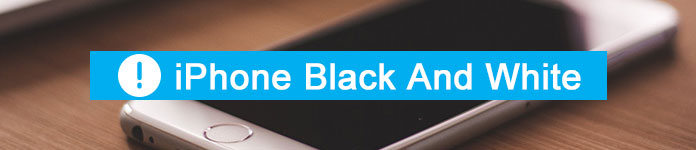
iPhone черный и белый
Некоторые люди любят устанавливать дисплей iPhone в оттенках серого, в то время как другие хотят избавиться от черно-белого экрана как можно скорее.
В этой статье рассказывается, как включить или отключить черно-белый экран на iPhone. Таким образом, вы можете легко переключать цвет экрана iPhone здесь.
На самом деле, когда вы обновляетесь до iOS 8, функция оттенков серого будет активирована автоматически. Эта функция изменит ваш экран iPhone в черно-белое состояние. Это правда, что люди с дальтонизмом могут отличить персонажей от фона легче, чем раньше.
Тем не менее, многие пользователи жалуются, что расстраивает черно-белый экран iPhone. Ну, из этого раздела вы можете получить подробные инструкции по изменению экрана iPhone с черно-белого на цветной.
Шаг 1 Откройте приложение «Настройки» на своем iPhone X, iPhone 8, iPhone 7 или других устройствах iDevices.
Шаг 2 Выберите «Доступность» из списка «Общие».
Шаг 3 Отключите параметр «Оттенки серого», чтобы отключить черно-белый экран iPhone.
Шаг 4 Перейдите в раздел «Увеличение» в категории «Специальные возможности».
Шаг 5 Нажмите «Фильтр масштабирования» и выберите «Нет» из списка.

Теперь ваш iPhone должен успешно избавиться от черно-белого экрана. Если это не работает, вы можете перезагрузите ваш iPhone попробовать.
Что ж, если вы хотите перевести ваш iPhone или iPad в режим оттенков серого, вы можете сделать это, как указано в следующих параграфах. Все ваши настройки и дисплей будут в исходном состоянии. На самом деле, единственная разница в том, что ваш экран iPhone становится черно-белым. Поэтому, если вам трудно видеть цвета, режим градации серого может вам очень помочь.
Шаг 1 Выберите «Общие» в приложении «Настройки».
Шаг 2 Коснитесь значка «Специальные возможности».
Шаг 3 Выберите опцию «Показать размещение» в разделе «Видение».
Шаг 4 Включите параметр «Цветовые фильтры», а затем «Оттенки серого».
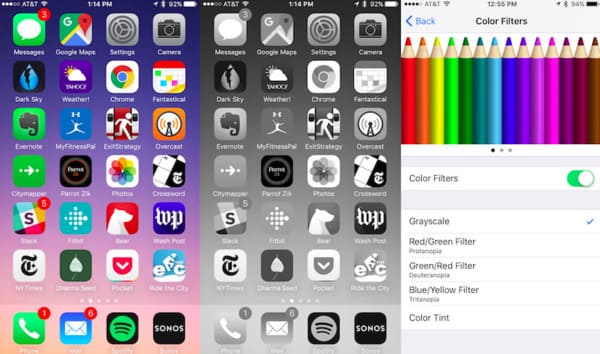
В тот момент, когда вы включите режим оттенков серого, все насыщения будут немедленно удалены. Другими словами, вы можете быстро сделать экран iPhone черно-белым в iOS 12, 11 или iOS 10.
Если ваш iPhone надолго застрял в черно-белом режиме, или на экране iPhone появились черно-белые полосы, вы можете перейти к Aiseesoft iOS Восстановление системы для помощи. Более того, если ваша встреча синий экран. черный экран, белый экран или другие проблемы, вы можете безопасно починить отключенный или замороженный iPhone здесь.
Шаг 1 Запустить восстановление системы iOS
Бесплатно загрузите и установите программное обеспечение Aiseesoft iOS System Recovery на свой компьютер с Windows или Mac. Когда вы запустите эту программу, подключите ваш iPhone к компьютеру с помощью светового USB-кабеля.

Шаг 2 Включить режим восстановления
Нажмите кнопку «Пуск» в правом нижнем углу. Позже вы можете поместить свой iPhone в Режим восстановления с инструкцией на экране. Например, если вы хотите решить проблему с черно-белым экраном iPhone 8, вам необходимо следовать определенному руководству в разделе «iPhone 8/8 Plus/X».

Шаг 3 Проверьте информацию об обнаруженном устройстве
Вскоре вы сможете увидеть основную информацию о подключенном iDevice. Проверьте и исправьте, если что-то пойдет не так. Что ж, вы можете выбрать один из вариантов «Категория устройства», «Тип устройства», «Модель устройства» и «Обновить до версии iOS».

Шаг 4 Шаг 4. Сохраните ваш iPhone обратно в нормальное состояние
После всех приготовлений вы можете выбрать опцию «Загрузить», чтобы загрузить необходимые плагины. Позже программа автоматически исправит зависание iPhone на черно-белом экране. Что ж, вам просто нужно подождать несколько минут, чтобы завершить процесс.

Одним словом, Aiseesoft iOS System Recovery может исправить все ошибки iPhone или iPad, вызванные программными проблемами, без потери данных. Поэтому в следующий раз, когда у вас возникнет какая-то ненормальная ситуация на вашем iPhone, вы можете бесплатно загрузить программу.
Вот и все, как включить и выключить черно-белый экран на вашем iPhone.